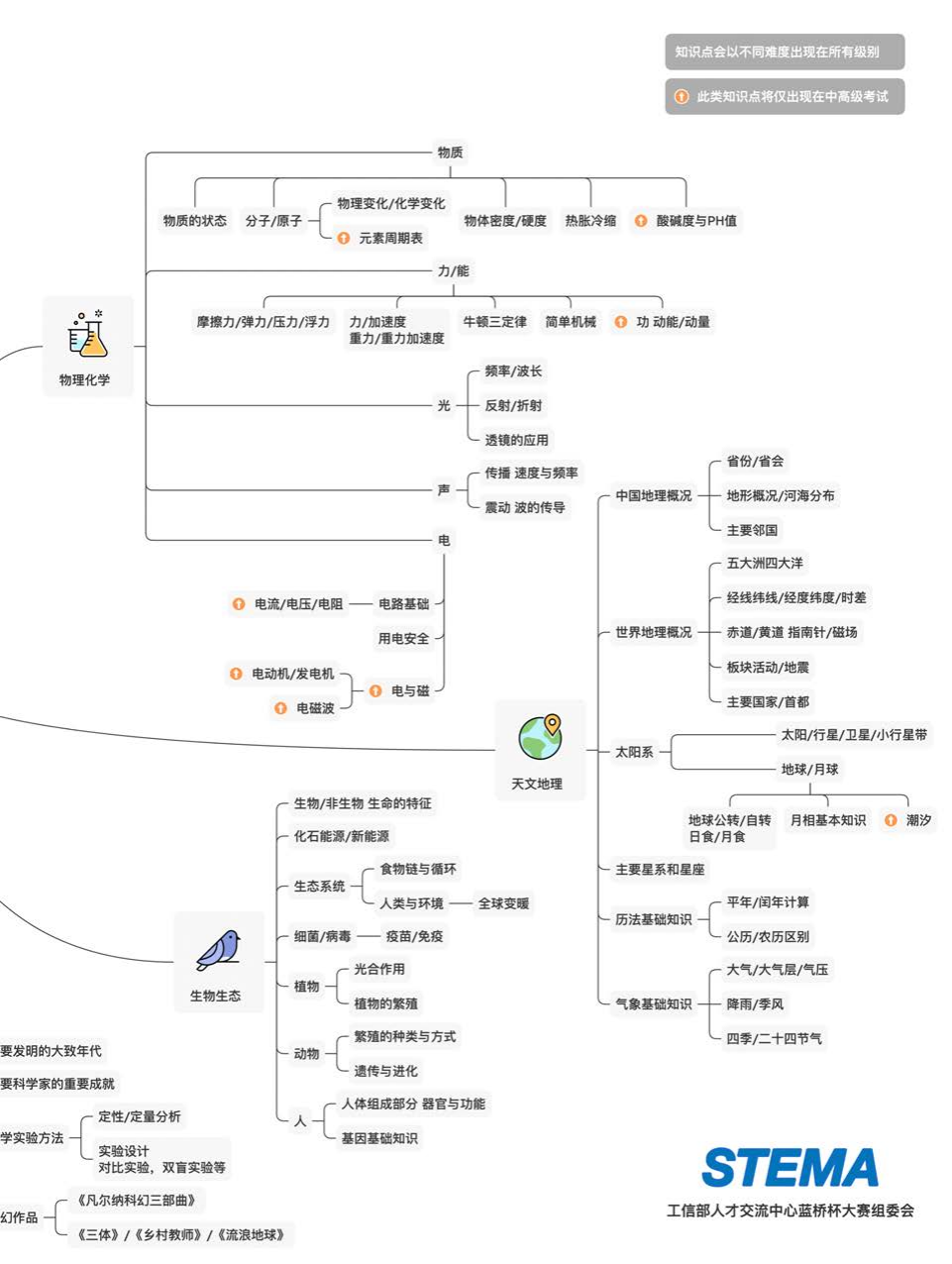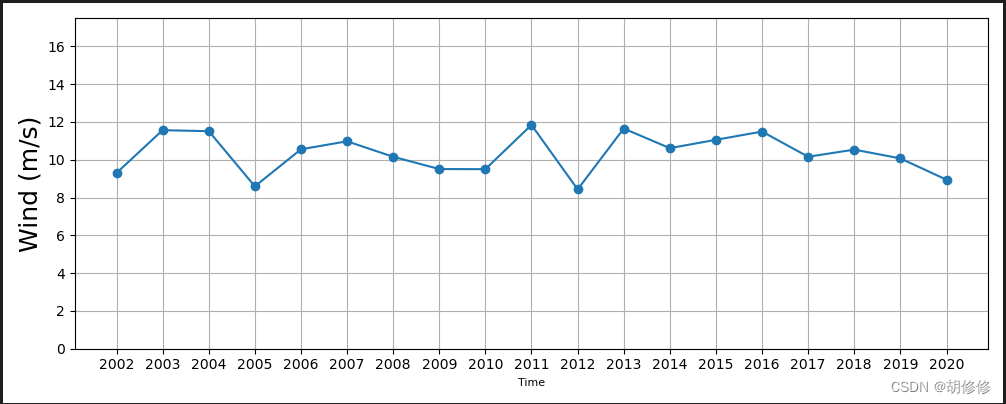文章目录
- 1)安装Anaconda
- 2)查看显卡驱动支持的最高CUDA版本
- 3)查看pytorch官方推荐CUDA版本
- 4)下载CUDA并安装
- 5)下载cudnn安装
- 6)使用conda安装torch、torchvision、torchaudio和cudatoolkit(不成功,踩雷经历,可跳过直接看第7条)
- 7)不自动安装,手动安装torch、torchvision、torchaudio(成功)
- PS: Linux下安装环境流程:
1)安装Anaconda
首先需要安装anaconda,自己电脑已经安装,这里不再叙述,过程也比较简单,可自行百度。
安装完anaconda后,我使用以下命令创建了一个python3.8的环境:
conda create --name py38 python=3.8
创建完这个环境后,使用以下命令进入这个py38环境:
conda avtivate py38
进入环境后,下面所有的命令都在这个环境下执行,相当于将torch安装在这个环境下
2)查看显卡驱动支持的最高CUDA版本
然后右击 NVIDIA设置–>NVIDIA控制面板–>帮助–>系统信息–>组件,查看当前显卡驱动版本支持的最高版本CUDA
由于之前版本的驱动太老,支持的cuda最高才是9.2,因此卸载了原先驱动,安装了当前最新的驱动版本nvidia-516.59(去nvidia驱动官网,选择自身显卡情况,下载最新的即可)
安装之后查看支持最高的CUDA版本为11.7
3)查看pytorch官方推荐CUDA版本
然后去pytorch官网,点击install,下面会出现几个官方推荐的CUDA版本,给我推荐的是10.2,11.3和11.6,网上说11.3会好一点,因此我最终选择了11.3
4)下载CUDA并安装
确定了CUDA版本后,就去CUDA官网下载11.3版本的CUDA(默认的一般是最新的,需要去旧版本中下载),下载好后双击安装。
注意: 1) 安装CUDA前,最好先安装好Visual studio。2)选择自定义安装,只选择CUDA选项,去掉Driver components等选项。否则选择精简安装的话,会重新安装显卡驱动。
5)下载cudnn安装
cudnn是基于cuda的加速器,可提升原有的gpu算力至1.5倍。
直接去cudnn官网,下载当前CUDA版本对应的cudnn(注意是windows版本),然后解压,解压后有bin, include, lib三个文件夹和一个LICENSE文件
将这三个文件夹复制到CUDA的安装目录下即可,就完成了安装。
我默认安装目录为:C:\Program Files\NVIDIA GPU Computing Toolkit\CUDA\v11.3
6)使用conda安装torch、torchvision、torchaudio和cudatoolkit(不成功,踩雷经历,可跳过直接看第7条)
根据自身情况进行选择,我的选项是Stable–>Windows–>Python–>CUDA11.3,官方的命令如下:
conda install pytorch torchvision torchaudio cudatoolkit=11.3 -c pytorch
但是最后 -c pytorch 表示将会从pytorch指定下载的渠道进行下载,我的conda已经更换为了清华源,所以将末尾的-c pyotrch去掉,命令如下:
conda install pytorch torchvision torchaudio cudatoolkit=11.3
这里安装之后,torch.cuda.is_available()返回false,网上查原因说是因为去掉了-c pyotrch使用清华源下载的其实是cpu版本的torch。
因此我使用下面命令将刚才装的几个包卸载了一下:
conda uninstall pytorch torchvision torchaudio cudatoolkit=11.3
然后使用官方的代码装了一遍:
conda install pytorch torchvision torchaudio cudatoolkit=11.3 -c pytorch
但是在安装过程中出现了以下错误:
CondaError: Downloaded bytes did not match Content-Lengthurl: https://conda.anaconda.org/pytorch/win-64/pytorch-1.12.0-py3.8_cuda11.3_cudnn8_0.tar.bz2target_path: C:\Software\Anaconda\pkgs\pytorch-1.12.0-py3.8_cuda11.3_cudnn8_0.tar.bz2Content-Length: 1282737477downloaded bytes: 1255012794
因此这种方法没成功,选择了手动安装
7)不自动安装,手动安装torch、torchvision、torchaudio(成功)
先去官网,看官网推荐安装的torch版本(如果官网上看不出来的话,可以先使用pip install的方式查看下载的是哪个torch版本),我的是1.12.0,然后参考链接得到torch1.12.0对应torchvision0.13.0,torchaudio0.12.0。
版本对应参考链接:https://blog.csdn.net/shiwanghualuo/article/details/122860521
whl文件下载链接:https://download.pytorch.org/whl/torch_stable.html
所以我下载的文件为:torch-1.12.0+cu113-cp38-cp38-win_amd64.whl、torchvision-0.13.0+cu113-cp38-cp38-win_amd64.whl、torchaudio-0.12.0+cu113-cp38-cp38-win_amd64.whl
CD到这三个文件的下载目录,依次安装这三个whl:pip install xxx.whl
然后打开cmd,进入python,检查是否安装成功:
>>> import torch
>>> torch.cuda.is_available()
True
>>> print(torch.cuda.get_device_name(0))
NVIDIA GeForce MX150
>>> torch.__version__
'1.12.0+cu113'
PS: Linux下安装环境流程:
-
安装anaconda
-
打开 nvidia-smi 查看当前驱动支持的最高cuda版本(前提是Nvidia驱动已经安装好),比如支持的最高是:CUDA:11.3
-
打开pytorch官网之前版本释放的网站(https://pytorch.org/get-started/previous-versions/),查看cuda11.3对应的版本,这里推荐 conda install 自动安装,官网上的命令如下:
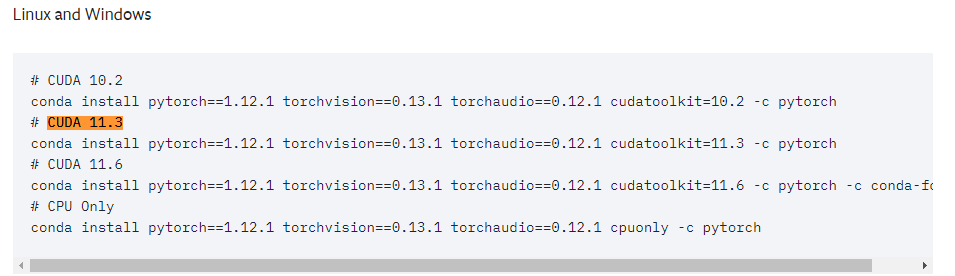
-
如conda install 自动安装不成功,则使用如下 pip install 手动安装 轮子的方法。在刚才的网站上找到 pip install 的命令如下:
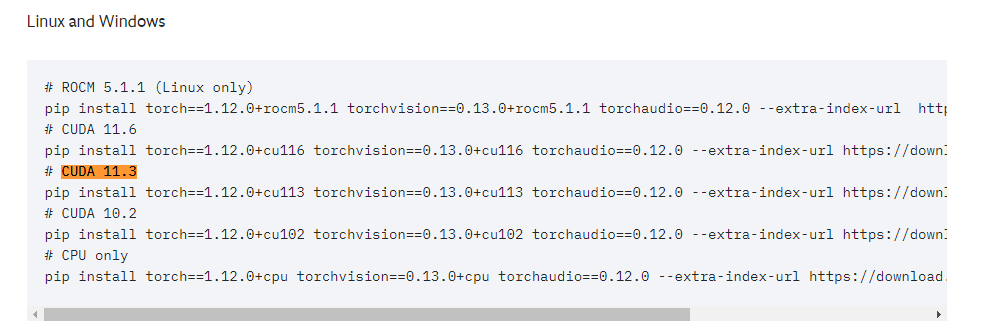
-
可以看到,CUDA的版本是11.3,根据CUDA的版本找到cudnn的版本并下载,先安装CUDA和cudnn(安装CUDA前,最好先安装好Visual studio,细节参考第4条)。安装完后,可以看到,对应的torch版本是:1.12.0+cu113;torchvision版本是:0.13.0+cu113; torchaudio版本是:0.12.0
-
然后打开 cuda 11.3 对应包的下载网址:https://download.pytorch.org/whl/cu113/ ; 手动下载对应的三个包:
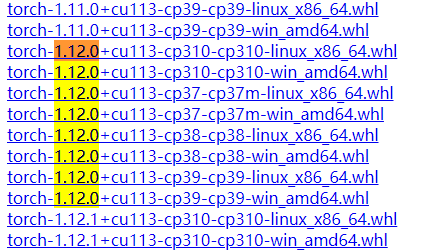
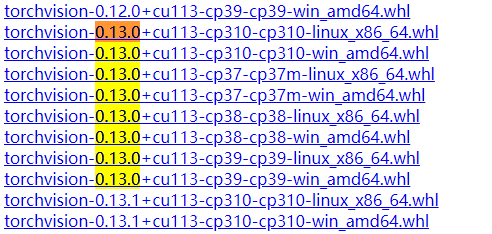
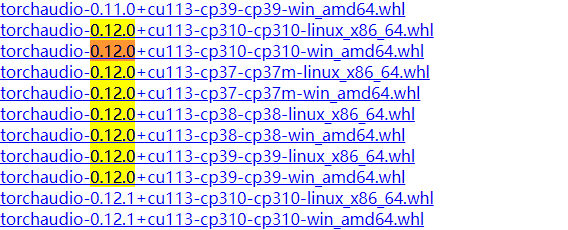
-
最后使用 pip install 这三个包
总结:首先推荐conda install 安装方式;如果不成功,则根据推荐的torch版本,先手动安装CUDA、cudnn,再手动下载和安装torch、torchvision、torchaudio。
参考链接:
[1] https://zhuanlan.zhihu.com/p/483816738
[2] https://zhuanlan.zhihu.com/p/131595687
[3] https://zhuanlan.zhihu.com/p/99880204?from_voters_page=true
[4] https://blog.csdn.net/qq_46126258/article/details/112708781